153GS01 / 10. cvičení: Porovnání verzí
mBez shrnutí editace |
|||
| Řádek 44: | Řádek 44: | ||
# Získat seznam dostupných vrstev - tlačítko 'Get Layers' | # Získat seznam dostupných vrstev - tlačítko 'Get Layers' | ||
{{fig|arcgis-wms-cuzk-0|Přidání WMS služby|size=300}} | <center> | ||
{{fig|arcgis-wms-cuzk-1|Volba vrstev ze zvoleného WMS serveru, které budou zobrazeny|size=300}} | {| | ||
|{{fig|arcgis-wms-cuzk-0|Přidání WMS služby|size=300}} | |||
|{{fig|arcgis-wms-cuzk-1|Volba vrstev ze zvoleného WMS serveru, které budou zobrazeny|size=300}} | |||
|} | |||
</center> | |||
{{fig|arcgis-wms-cuzk|Příklad připojení katastrální mapy jako WMS služby}} | {{fig|arcgis-wms-cuzk|Příklad připojení katastrální mapy jako WMS služby}} | ||
Verze z 10. 12. 2013, 16:49
Webové mapové služby obecně, WMS v ArcGIS
Náplní cvičení je práce s webovými mapovými službami.
Základní pojmy
Odkazy na stránky s definicí adres známých WMS serverů v ČR
- ČÚZK (katastrální mapy, pozor na inverzní (bílé) vrstvy !!)
- CENIA (ortofoto, tématické vrstvy)
- AOPK (tématické vrstvy o životním prostředí)
- ČGS (geologické mapy)
- ÚHÚL (lesnické mapy)
- Help Service - Remote Sensing (topografická mapa)
- seznam dalších (na stránkách GEPRO)
Ukázkové dotazy
- http://wms.cuzk.cz/wms.asp?service=wms&request=GetCapabilities
- http://wms.cuzk.cz/wms.asp?service=wms&version=1.1.1&request=GetMap&SRS=EPSG:102067&bbox=-741000,-1041800,-740500,-1041300&width=800&height=800&layers=KN&format=image/png
Poznámky k systému ArcGIS
Příklad připojení katastrální mapy jako WMS služby:
- Add data
- GIS Servers
- Add WMS Server
- URL: http://services.cuzk.cz/wms/wms.asp
- Získat seznam dostupných vrstev - tlačítko 'Get Layers'
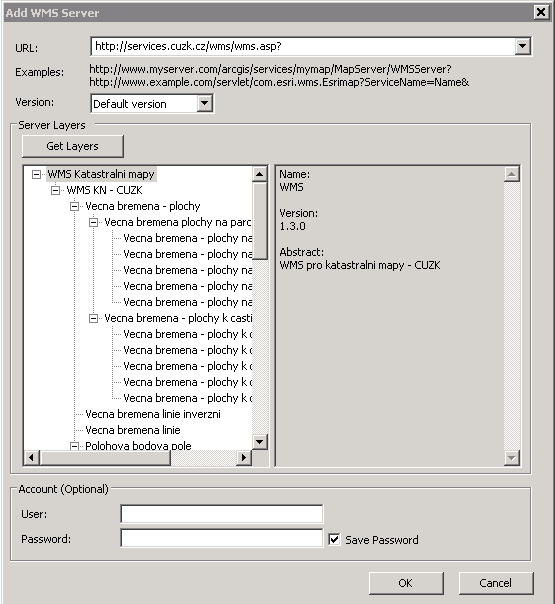 |
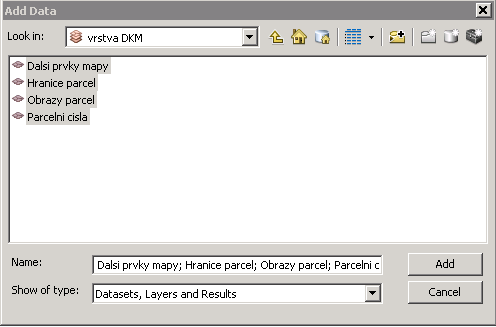 |
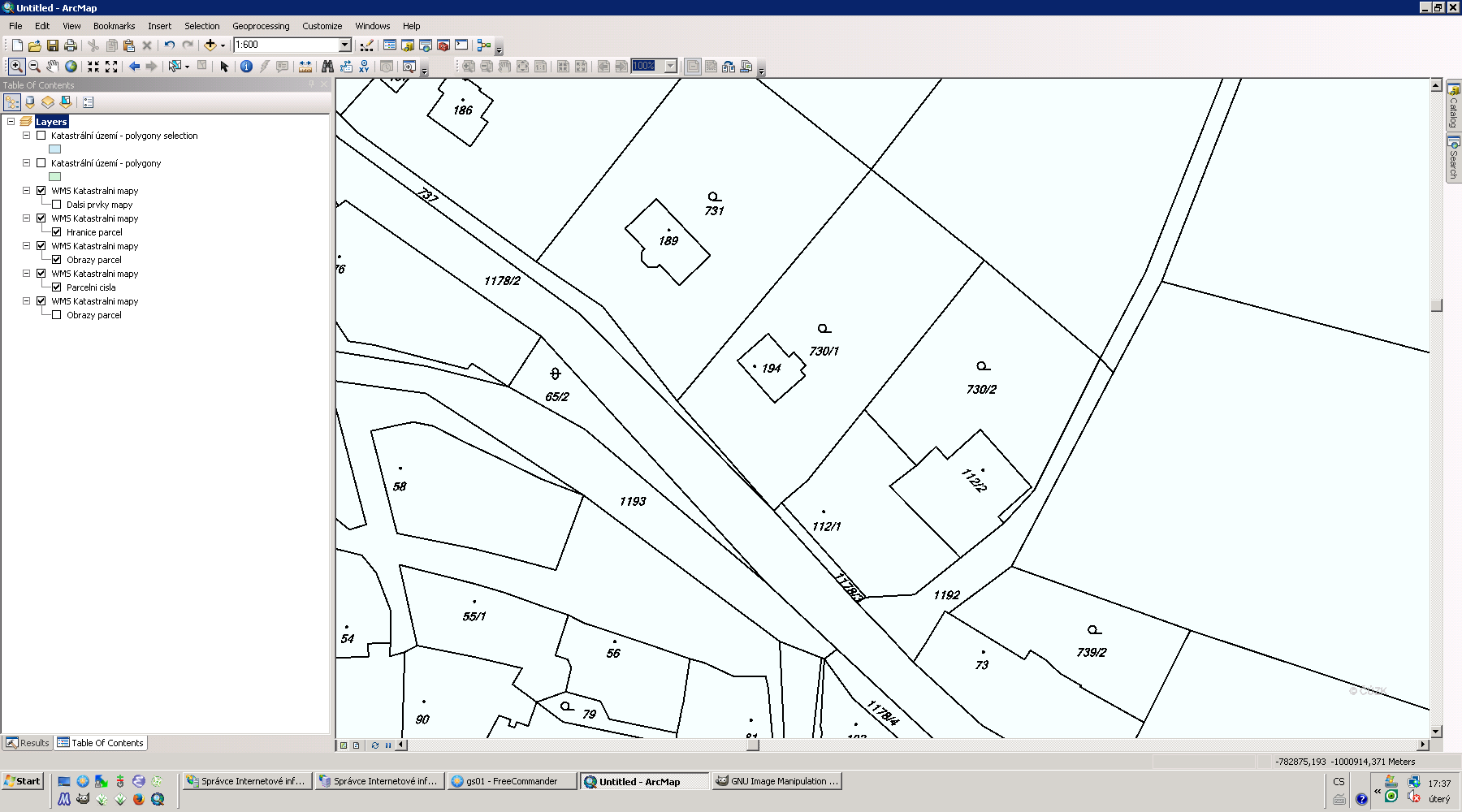
Odkazy
Poznámky k systému GRASS
Odkazy
Úlohy
- Naučte se pracovat s WMS pouze v řádce internetového prohlížeče (GetCapabilities, GetMap)
- Naučte se pracovat s WMS v ArcMap (připojit jako běžná data, umístění "GIS Servers")
Další úlohy najdete v cvičení k předmětu 153GIS1.
